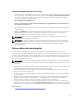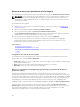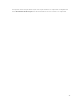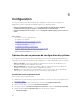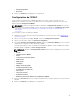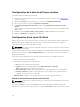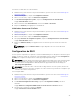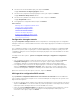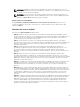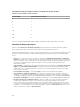Users Guide
Restauration de versions précédentes du micrologiciel
Pour rétablir des versions antérieures d'un micrologiciel, utilisez l'Assistant Restauration de micrologiciel.
REMARQUE : Si vous mettez à jour le micrologiciel une seule fois, la fonction de restauration vous
permet de choisir de revenir à l'image de micrologiciel de composant installée en usine. Si vous
mettez à jour le micrologiciel plusieurs fois, les images installées en usine sont écrasées et vous ne
pouvez pas les rétablir.
Pour restaurer un micrologiciel :
1. Démarrez Lifecycle Controller. Pour plus d’informations, reportez-vous à la section Démarrage de
Lifecycle Controller.
2. Dans le volet de gauche, cliquez sur Mise à jour du micrologiciel.
3. Dans le volet de droite, cliquez sur Lancer la restauration du micrologiciel.
La page Restauration du micrologiciel affiche la liste des composants pour lesquels la restauration
est disponible et sélectionne par défaut les versions les plus récentes.
4. Sélectionnez la ou les images de restauration requises, puis cliquez sur Appliquer.
Une fois le processus de mise à jour terminée, le système peut redémarrer. Si vous appliquez
plusieurs mises à jour, le système peut redémarrer entre les mises à jour et relancer Lifecycle
Controller pour poursuivre les mises à jour.
Liens connexes
Restauration du micrologiciel
Comparaison des versions de micrologiciel
Mise à jour ou restauration de périphériques qui affectent les paramètres du module de plateforme
sécurisé
Comparaison des versions de micrologiciel
Pour comparer la version de la mise à jour ou du retour en arrière à celle actuellement installée sur le
système, utilisez les champs Actuel et Disponible :
• Composant : affiche le nom des composants. Sélectionnez l'option correspondant au composant que
vous souhaitez mettre à jour.
• Actuel : affiche la version du composant actuellement installée sur le système.
• Disponible : affiche la version du micrologiciel disponible.
Mise à jour ou restauration de périphériques qui affectent les paramètres du module de
plateforme sécurisé
L'activation du TPM (Trusted Platform Module - Module de plateforme sécurisé) avec mesures de
préamorçage active la protection BitLocker sur le système. Lorsque la protection BitLocker est activée, la
mise à jour ou la restauration de composants, tels que le contrôleur RAID, la carte réseau (NIC) et le BIOS,
nécessitent la saisie d'un mot de passe de restauration ou l'insertion d'un lecteur USB contenant une clé
de restauration lors de l'amorçage suivant du système. Pour en savoir plus sur la configuration des
paramètres TPM, consultez le BIOS User Guide (Guide d'utilisation du BIOS) sur dell.com/support/home.
Lorsque le Lifecycle Controller détecte que la sécurité TPM est réglée sur Activé avec mesures de
préamorçage, un message d'avertissement s'affiche, signalant que certaines mises à jour nécessitent le
mot de passe de restauration ou un lecteur flash USB avec une clé de restauration. Le message
d'avertissement indique aussi les composants qui affectent BitLocker.
42